La virtualisation a considérablement modifié la façon dont les entreprises mènent leurs opérations et fournissent des services aux clients. L’une des technologies de virtualisation les plus significatives est les instantanés. Cette technologie a transformé la manière dont les données sont protégées dans les environnements virtuels. Dans cet article de blog, nous couvrirons la technologie d’instantané utilisée dans Hyper-V et décrirons comment vous pouvez gérer et configurer les points de contrôle Hyper-V dans votre environnement virtuel.
Qu’est-ce qu’un point de contrôle Hyper-V?
Les points de contrôle Hyper-V vous permettent de sauvegarder l’état de la machine virtuelle à un moment donné. Les points de contrôle peuvent être très utiles si vous envisagez d’adopter de nouveaux changements dans le système, tels que des mises à jour logicielles ou une installation de programme. Si une erreur inattendue se produit, vous pouvez revenir à un état précédent de la machine virtuelle, en annulant ainsi tous les changements effectués.
Il convient de noter que le terme « instantanés » est actuellement utilisé uniquement en référence aux instantanés Hyper-V créés sur les anciens systèmes d’exploitation Windows, qui ont été introduits avant Windows 10.
Types de points de contrôle Hyper-V
Avant Windows 10, Hyper-V ne fournissait que des points de contrôle standard. Actuellement, il existe deux types de points de contrôle Hyper-V disponibles:
- Points de contrôle standard (anciennement appelés instantanés Hyper-V) prennent un instantané de la machine virtuelle et de son état mémoire, ce qui vous permet de capturer l’état de la VM à un moment donné. Un instantané standard ne garantit pas la cohérence de l’application, ce qui peut entraîner des transactions de données incomplètes. Ceci est crucial pour les VM exécutant Active Directory, Microsoft Exchange, SQL Server ou toute autre application/base de données transférant des données entre différents nœuds. Notez également que ce type d’instantané ne doit pas être considéré comme une sauvegarde complète.
- Points de contrôle de production peuvent créer une sauvegarde cohérente des données avec l’aide du service de cliché instantané de volume (pour les VM exécutant Windows) ou du gel du système de fichiers (pour les VM exécutant Linux). Ainsi, les points de contrôle de production sont créés conformément à la technologie de sauvegarde à l’intérieur du système d’exploitation invité. Lors de la création d’un point de contrôle de production, aucun instantané de l’état mémoire de la VM n’est pris. Notez que les points de contrôle de production sont activés par défaut. Cependant, si vous souhaitez modifier le type de point de contrôle, vous pouvez utiliser Hyper-V Manager ou PowerShell.
Gestion des points de contrôle Hyper-V
L’extrait suivant fournira des conseils sur la manière de gérer différents aspects des points de contrôle Hyper-V : de la modification du type de point de contrôle à la configuration de l’emplacement du point de contrôle.
Comment modifier le type de point de contrôle
Comme mentionné précédemment, vous pouvez modifier le type de point de contrôle via Hyper-V Manager ou PowerShell. Les deux approches sont décrites ci-dessous.
Utilisation de Hyper-V Manager
- Ouvrez Hyper-V Manager.
- Cliquez avec le bouton droit sur une VM que vous souhaitez configurer et sélectionnez Paramètres.
- Trouvez la section Gestion et sélectionnez Points de contrôle.
- Choisissez le type de point de contrôle. Si vous avez sélectionné des points de contrôle de production, cochez la case ci-dessous au cas où votre VM invitée ne prend pas en charge la création de points de contrôle de production. Cela vous permet de capturer des points de contrôle avec l’état complet de l’application.
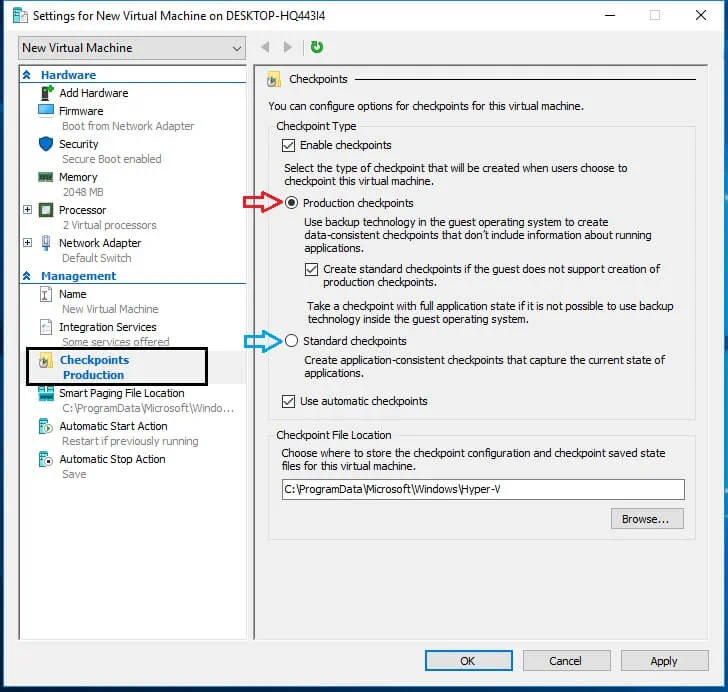
Si vous avez sélectionné des points de contrôle standard, vous pouvez activer la fonctionnalité des points de contrôle automatiques, qui prend automatiquement des points de contrôle des VM lors de leur démarrage et les supprime dès qu’ils s’arrêtent.
À l’aide de PowerShell
Pour changer le type de point de contrôle, exécutez les commandes suivantes dans PowerShell:
- Pour activer le type de point de contrôle standard, insérez: Set-VM -Name <vmname> -CheckpointType Standard.
- Pour activer le type de point de contrôle de production, insérez: Set-VM -Name <vmname> -CheckpointType Production. Au cas où un point de contrôle de production échoue, un point de contrôle standard sera pris.
- Si vous souhaitez vous assurer que seuls des points de contrôle de production sont créés, utilisez la commande suivante: Set-VM -Name <vmname> -CheckpointType ProductionOnly.
Comment créer des points de contrôle
Les points de contrôle Hyper-V peuvent être créés de deux façons: Gestionnaire Hyper-V ou PowerShell.
À l’aide du Gestionnaire Hyper-V
- Ouvrez le Gestionnaire Hyper-V.
- Sélectionnez la VM pour laquelle le point de contrôle sera créé.
- Cliquez avec le bouton droit sur le nom de la machine virtuelle, puis cliquez sur Checkpoint.
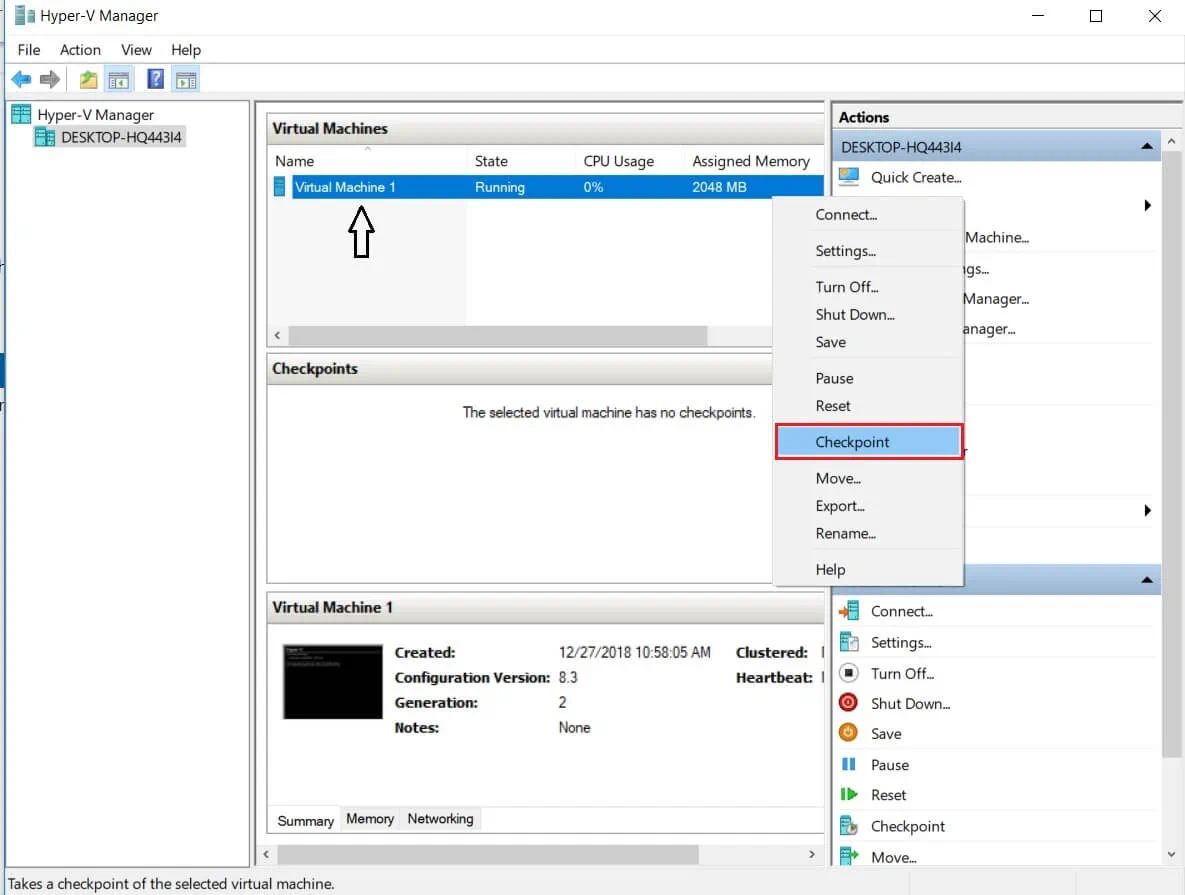
- Le point de contrôle est créé et peut être consulté dans la section Points de contrôle ci-dessous.
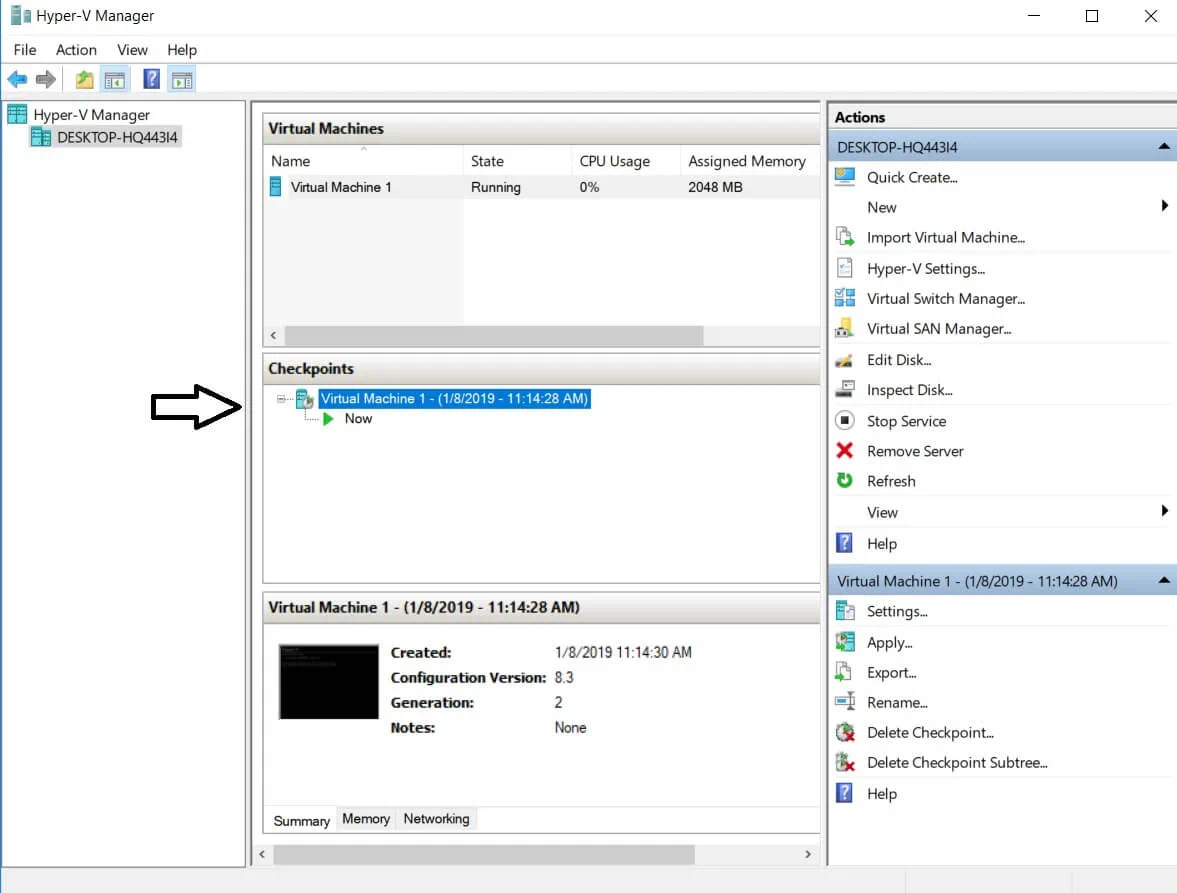
Utilisation de PowerShell
Exécutez la commande suivante pour créer des points de contrôle Hyper-V : Checkpoint-VM -Name <NomVM>. Après la création du point de contrôle, vous pouvez voir une liste complète des points de contrôle de la VM en utilisant la commande : Get-VMCheckpoint -VMName <NomVM>.
Comment revenir à un état précédent d’une VM en utilisant des points de contrôle
Les points de contrôle Hyper-V sont principalement utilisés pour revenir à un état précédent d’une VM. Suivez les étapes ci-dessous pour appliquer le point de contrôle à cette fin.
Utilisation de Gestionnaire Hyper-V
- Ouvrez Gestionnaire Hyper-V.
- Sélectionnez la VM que vous souhaitez revenir.
- Dans la section Points de contrôle, vous verrez la liste des points de contrôle créés pour cette VM. Cliquez avec le bouton droit sur le point de contrôle que vous souhaitez utiliser et cliquez sur Appliquer.
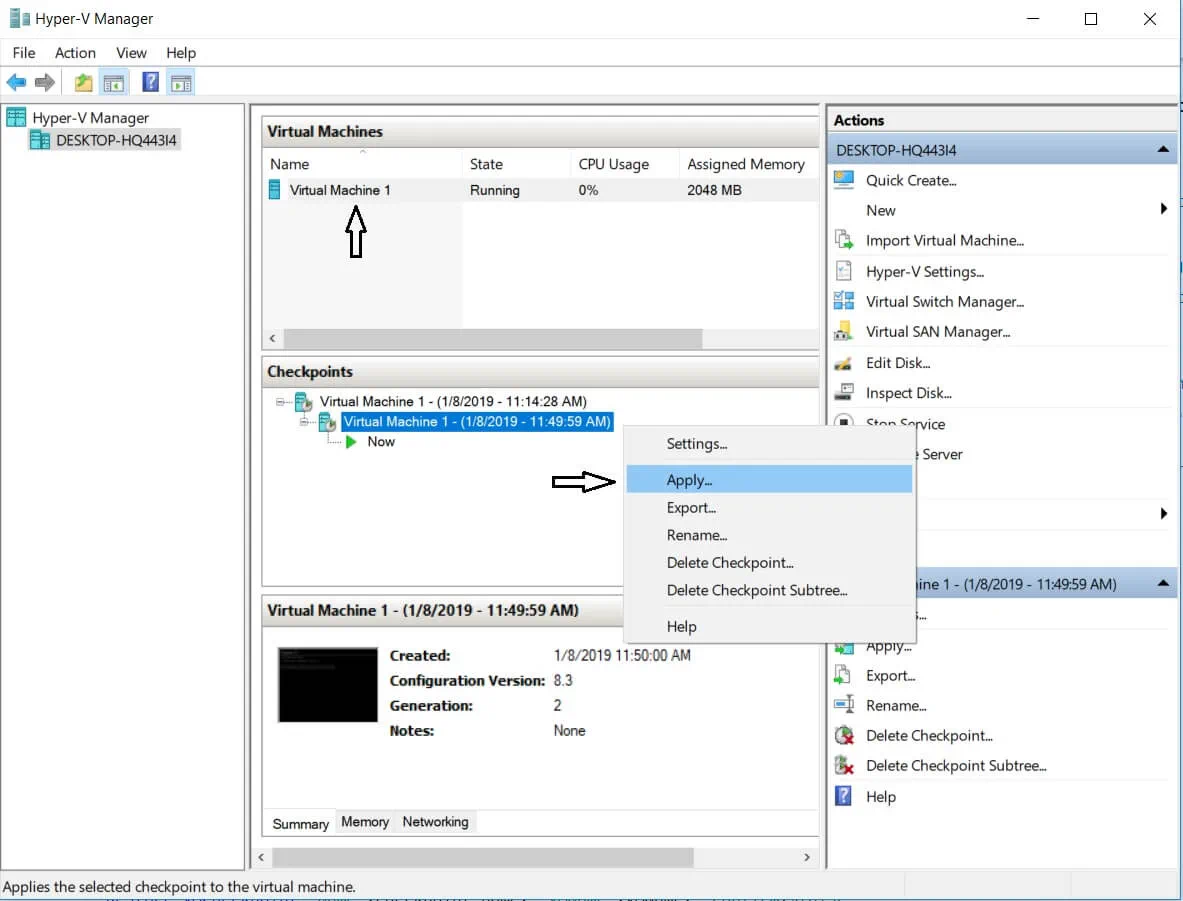
- Après cela, une boîte de dialogue comprenant les options suivantes apparaîtra :
- Créer un point de contrôle et Appliquer: Avant que le point de contrôle choisi ne soit appliqué, un nouveau point de contrôle de la VM est créé. De cette manière, la VM est protégée, même si cette opération échoue.
- Appliquer: Seul le point de contrôle choisi est appliqué. Notez que cette action ne peut pas être annulée.
- Annuler: La boîte de dialogue sera fermée sans appliquer de changements.
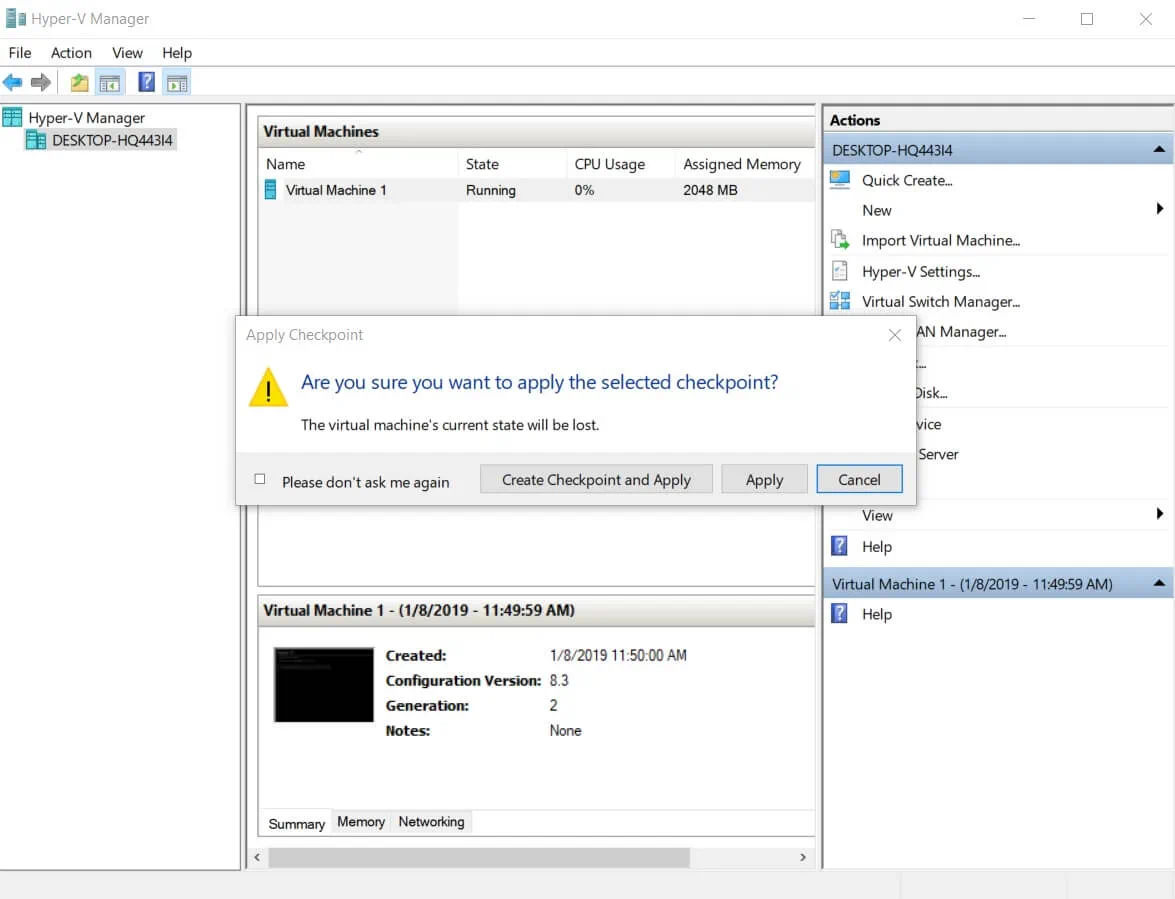
À l’aide de PowerShell
Pour appliquer le point de contrôle via l’interface de ligne de commande (CLI) de PowerShell, exécutez la commande suivante : Restore-VMCheckpoint -Name <nom du point de contrôle> -VMName <NomDeLaVM> -Confirm:$false.
Comment supprimer des points de contrôle
Dans Hyper-V, les points de contrôle sont stockés sous forme de fichiers .avhdx dans le même emplacement que les fichiers .vhdx de la VM. En conséquence de la suppression des points de contrôle, les fichiers .avhdx et .vhdx sont fusionnés afin d’économiser de l’espace et de garantir qu’aucune donnée critique n’est perdue. Après cela, le fichier .avhdx du point de contrôle est complètement supprimé du système de fichiers.
Pour supprimer des points de contrôle à l’aide de Gestionnaire Hyper-V, procédez comme suit :
- Après avoir ouvert Gestionnaire Hyper-V, sélectionnez la VM requise.
- Dans la section Points de contrôle ci-dessous, cliquez avec le bouton droit de la souris sur le point de contrôle que vous souhaitez supprimer. Le menu déroulant apparaîtra avec plusieurs options. Cliquez sur Supprimer le point de contrôle.
Si vous voulez supprimer un arbre de points de contrôle contenant le point de contrôle principal et tous les points de contrôle ultérieurs, cliquez avec le bouton droit sur le point de contrôle le plus ancien que vous souhaitez supprimer, puis cliquez sur Supprimer l’arbre de points de contrôle.
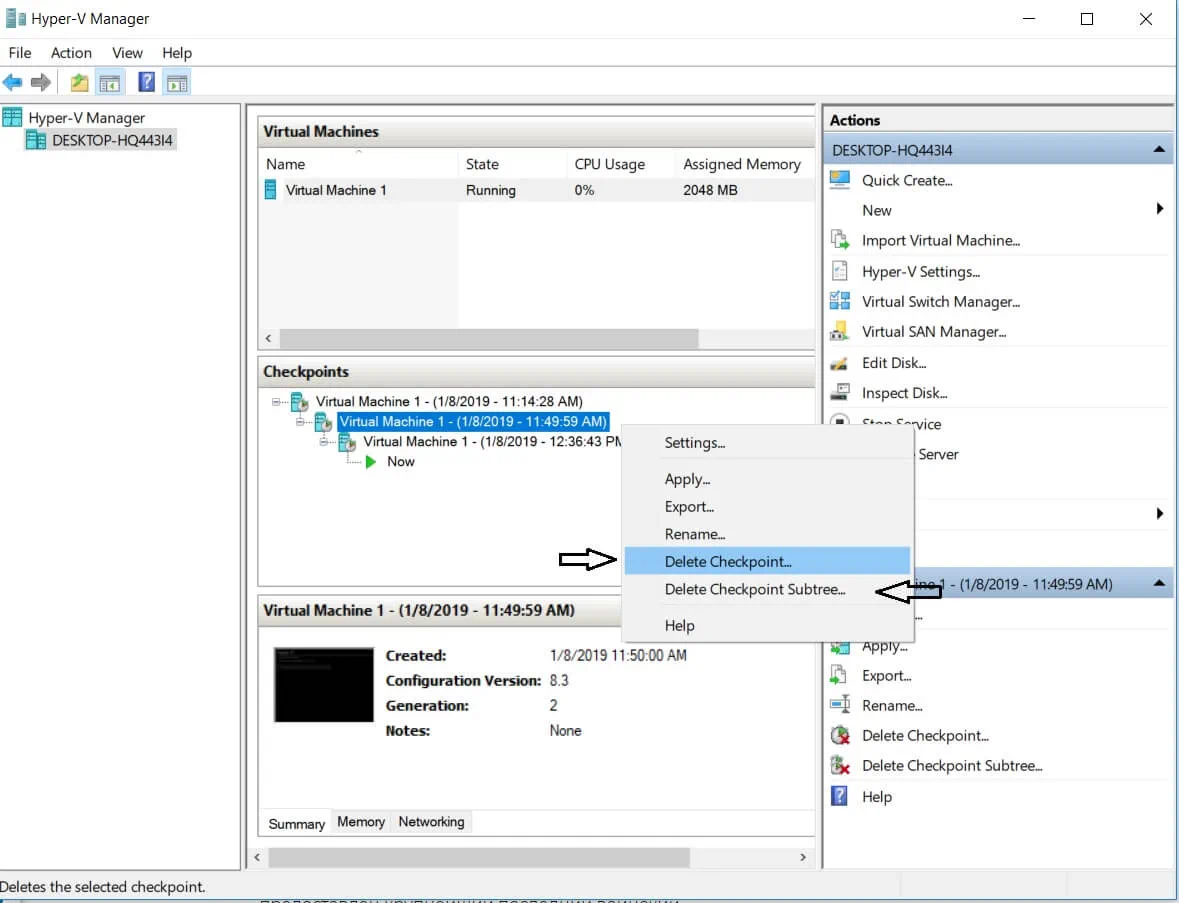
Comment activer ou désactiver les points de contrôle
À l’aide de Gestionnaire Hyper-V, vous pouvez configurer manuellement si vous voulez que des points de contrôle soient pris ou non sur cette VM. Pour ce faire, suivez les étapes suivantes :
- Ouvrez Gestionnaire Hyper-V, cliquez avec le bouton droit sur le nom de la VM nécessaire, puis cliquez sur Paramètres.
- Dans la section Gestion, recherchez l’option Points de contrôle et sélectionnez-la.
- Dans le volet droit, vous verrez la case à cocher Activer les points de contrôle. Vous pouvez la sélectionner ou la désélectionner pour activer ou désactiver les points de contrôle.
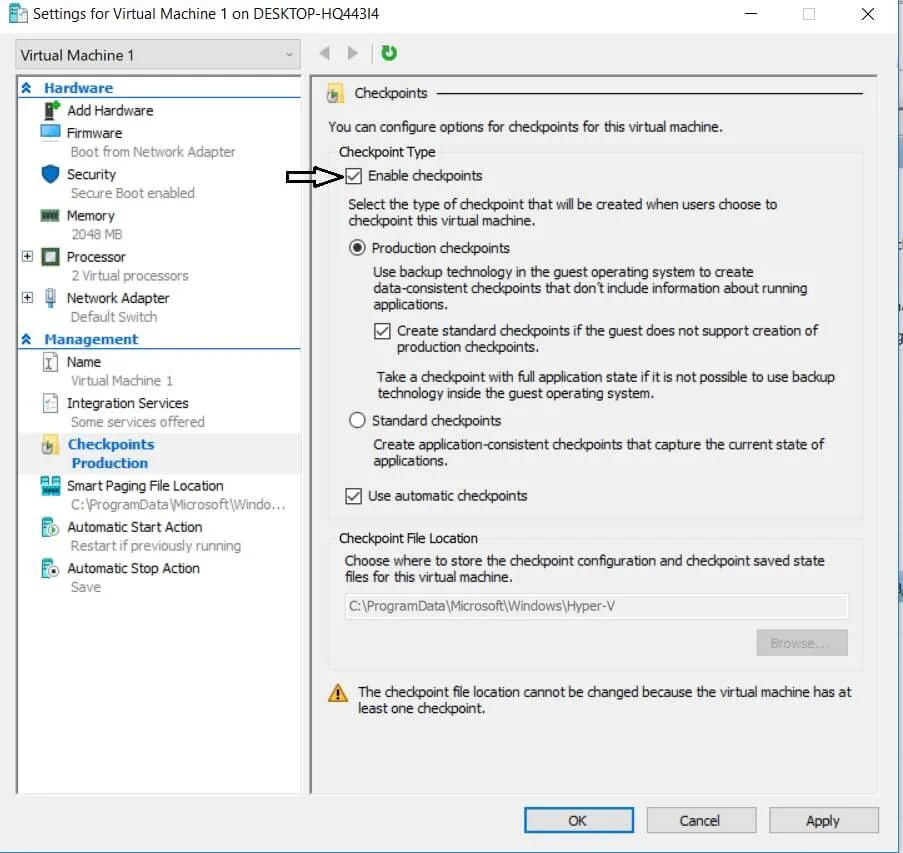
- Cliquez sur Appliquer.
Comment configurer un emplacement de points de contrôle
Hyper-V vous permet de configurer où seront stockés la configuration des points de contrôle et les fichiers d’état sauvegardés des points de contrôle. Pour configurer un emplacement de points de contrôle, suivez les étapes ci-dessous :
- Ouvrez Gestionnaire Hyper-V, cliquez avec le bouton droit sur le nom de la VM nécessaire, puis cliquez sur Paramètres.
- Dans la section Gestion, recherchez l’option Points de contrôle et sélectionnez-la.
- Dans le volet droit, recherchez la section Emplacement du fichier de point de contrôle et cliquez sur Parcourir, ou saisissez manuellement le chemin d’accès au dossier où les fichiers de point de contrôle seront stockés.
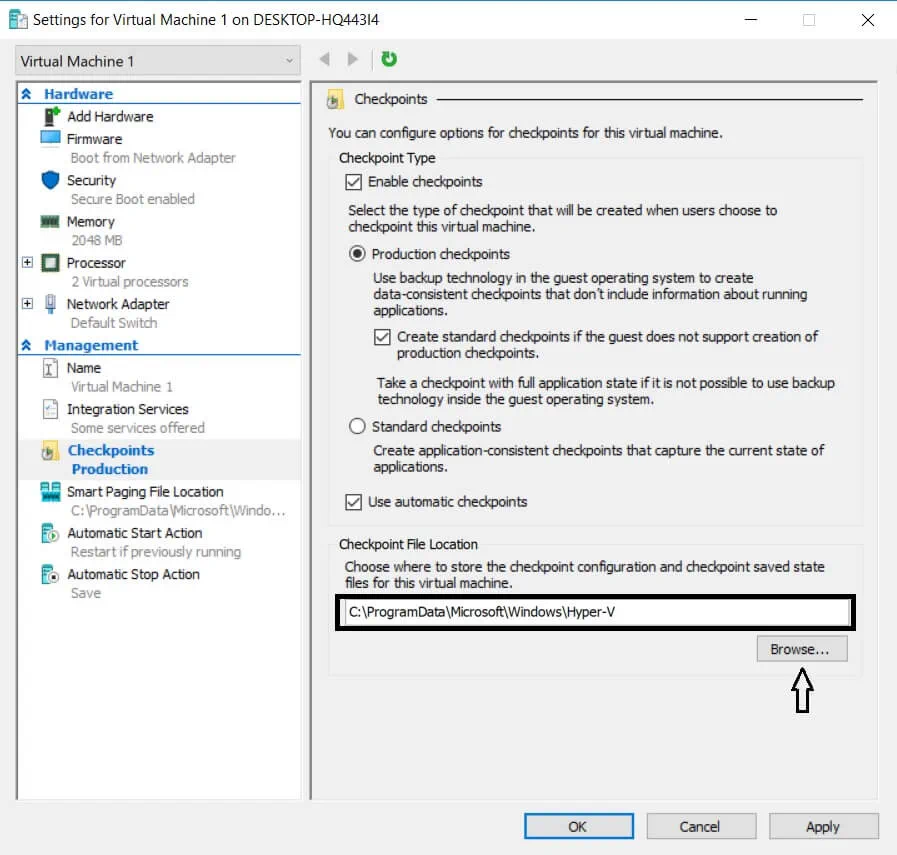
- Cliquez sur Appliquer.
Comment renommer les points de contrôle
Le nom standard du point de contrôle inclut le nom de la machine virtuelle, la date et l’heure de création du point de contrôle (par exemple, Machine virtuelle – (1/5/2019 – 8:17:35 AM)). Pour le rendre plus discernable, vous pouvez renommer le point de contrôle sélectionné en utilisant soit Hyper-V Manager soit PowerShell.
Utilisation de Hyper-V Manager
- Ouvrez Hyper-V Manager et sélectionnez la machine virtuelle requise.
- Faites un clic droit sur le point de contrôle nécessaire et sélectionnez l’option Renommer, qui apparaît dans le menu déroulant.
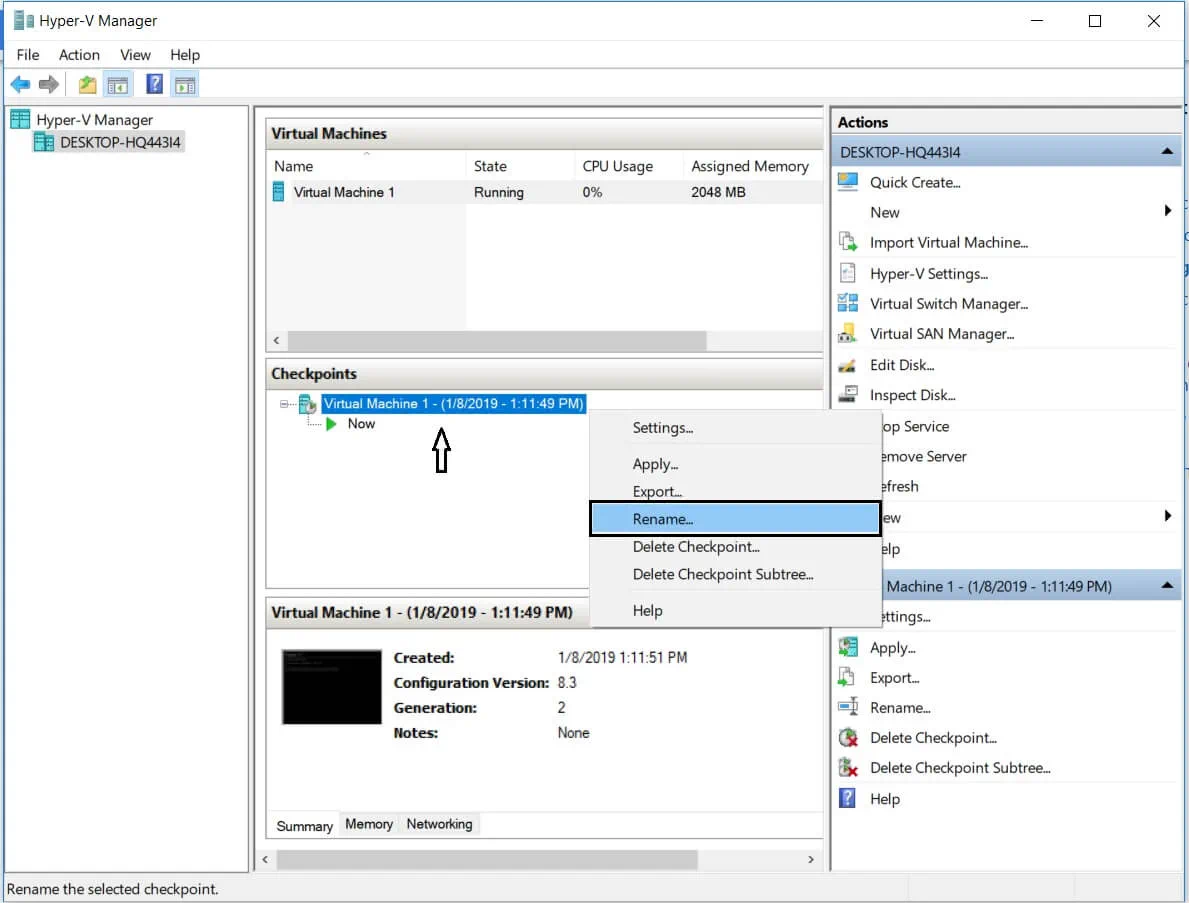
- Saisissez le nouveau nom du point de contrôle et cliquez sur ENTRÉE.
Utilisation de PowerShell
Pour renommer le point de contrôle dans l’interface de ligne de commande PowerShell, exécutez la commande suivante : Rename-VMCheckpoint -VMName <nom de la machine virtuelle> -Name <nom du point de contrôle> -NewName <nouveau nom du point de contrôle>.
Meilleures pratiques de sauvegarde Hyper-V avec NAKIVO Backup & Replication
Même si les checkpoints Hyper-V sont utilisés pour sauvegarder l’état de la machine virtuelle à un moment donné, ils ne fournissent toujours pas le même niveau de protection des données que les sauvegardes. Les checkpoints peuvent s’accumuler avec le temps et entraîner une surcharge de stockage. Les checkpoints sont stockés dans le datastore de production, ce qui signifie que si le datastore est endommagé, les checkpoints seront également perdus. De plus, les checkpoints peuvent également affecter négativement les performances du serveur en raison de la demande accrue en E/S liée à la présence de plusieurs checkpoints. Par conséquent, les checkpoints ne peuvent pas vraiment être considérés comme un moyen fiable de protection et de récupération des données.
Pour vous assurer que vos données sont correctement protégées, envisagez d’installer NAKIVO Backup & Replication, qui est une solution de protection des données efficace et fiable. Le produit vous permet d’effectuer une sauvegarde Hyper-V en demandant un minimum d’efforts de votre part.
L’extrait suivant décrira les meilleures approches pour sauvegarder Hyper-V avec NAKIVO Backup & Replication.
Créer des copies de sauvegarde
NAKIVO Backup & Replication peut être facilement intégré à des environnements Hyper-V de toute complexité, garantissant ainsi une sauvegarde Hyper-V native. Grâce à l’utilisation du service de cliché instantané de volume (VSS) de Microsoft, le produit peut créer des sauvegardes compatibles avec les applications pour Microsoft Exchange, Active Directory, SQL et d’autres applications. De plus, les sauvegardes Hyper-V sont sans agent, ce qui signifie que vous pouvez sauvegarder des machines virtuelles en direct sans perturber votre environnement de production.
Cependant, les sauvegardes Hyper-V peuvent être accidentellement perdues ou endommagées, ne laissant aucun espoir de récupération. Pour faire face à de tels problèmes, NAKIVO Backup & Replication offre la possibilité de créer des copies de sauvegarde. Les tâches de copie de sauvegarde peuvent créer des copies des sauvegardes et les envoyer d’un référentiel de sauvegarde à un autre, sans impliquer les VM source. Vous pouvez créer plusieurs copies de sauvegarde d’une seule sauvegarde et les envoyer pour stockage dans un ou plusieurs emplacements.
Activer le suivi des modifications résilientes
Pour effectuer des tâches de sauvegarde dans des environnements Hyper-V aussi rapidement que possible, NAKIVO Backup & Replication applique la technologie native de suivi des modifications résilientes (RCT) de Hyper-V. Les tâches de sauvegarde dans NAKIVO Backup & Replication sont incrémentielles à vie, ce qui signifie que seule la sauvegarde initiale est complète, tandis que toutes les sauvegardes ultérieures sont incrémentielles. RCT identifie les données VM qui ont changé depuis la précédente sauvegarde et ne stocke que les blocs de données uniques dans votre référentiel de sauvegarde. Cela vous permet d’augmenter la vitesse des tâches de sauvegarde et d’optimiser l’utilisation de l’espace de stockage.
Envoyer les sauvegardes hors site
Comme mentionné ci-dessus, vous pouvez conserver des sauvegardes et des copies de sauvegarde localement ou vous pouvez les envoyer hors site. La condition principale est que l’emplacement secondaire doit avoir une connexion Internet pour garantir un transfert de données rapide et fiable. NAKIVO Backup & Replication garantit que le processus est sécurisé car les données de sauvegarde peuvent être transférées via un lien AES 256 crypté, ce qui garantit que seuls les utilisateurs autorisés peuvent accéder aux données.
De plus, vous pouvez utiliser des nuages publics (Amazon Web Services ou Microsoft Azure) pour stocker vos sauvegardes Hyper-V et leurs copies. Même si un désastre affecte votre centre de production, vous pouvez être sûr que les données stockées dans le cloud sont sécurisées et peuvent être facilement consultées de n’importe où et à tout moment. De plus, les environnements cloud peuvent être facilement augmentés ou diminués, en fonction de vos besoins en espace de stockage.
Vérifiez l’intégrité des données avec la vérification de sauvegarde
Dans le processus de création de sauvegardes Hyper-V, il existe une possibilité que les travaux de sauvegarde deviennent corrompus ou endommagés. Cependant, vérifier l’état des sauvegardes de VM manuellement peut être une tâche extrêmement difficile. À cette fin, NAKIVO Backup & Replication a introduit la fonctionnalité de vérification de sauvegarde au niveau du bloc.
Cette fonctionnalité est utilisée pour vérifier les sauvegardes de machines virtuelles au niveau du bloc et vérifier que les données stockées dans le dépôt de sauvegarde sont identiques aux données stockées dans la machine virtuelle source. Le produit lit chaque bloc de données dans un dépôt de sauvegarde, crée un hachage de chaque bloc de données, puis identifie si les nouveaux hachages correspondent aux hachages originaux qui ont été créés lors de la sauvegarde. Même si ce processus peut être chronophage, en le suivant, NAKIVO Backup & Replication peut prouver que les sauvegardes de machines virtuelles sont fonctionnelles et peuvent être facilement restaurées si nécessaire.
De plus, NAKIVO Backup & Replication inclut la fonctionnalité de vérification quasi instantanée des sauvegardes, également appelée vérification par capture d’écran. Après l’achèvement de la tâche de sauvegarde, le produit restaure la machine virtuelle, désactive le réseau, prend une capture d’écran du système d’exploitation de la machine virtuelle testée et restaurée, puis la jette. Les résultats peuvent être consultés dans l’interface de la solution ou reçus dans un rapport électronique avec la capture d’écran jointe. Les captures d’écran des machines virtuelles testées et restaurées servent de preuve de leur récupérabilité et de l’intégrité des données.
Planifier les tâches de sauvegarde
Si vous avez un grand environnement virtuel, gérer toutes les tâches de sauvegarde à la fois peut être extrêmement difficile et consommer des ressources. Pour alléger la charge inutile, NAKIVO Backup & Replication vous permet de réaliser des travaux non seulement sur demande, mais également selon un calendrier. Les tâches de sauvegarde peuvent être configurées pour s’exécuter quotidiennement, hebdomadairement, mensuellement ou annuellement. Vous pouvez également créer un calendrier périodique personnalisé, qui vous permet de lancer des travaux toutes les 20 minutes ou tous les trois jours, en fonction de vos besoins.
Même si NAKIVO Backup & Replication peut exécuter plus d’une tâche de sauvegarde Hyper-V à la fois, il est préférable d’éviter tout chevauchement pendant les tâches. Pour voir toutes les tâches de sauvegarde passées, en cours et futures, utilisez notre fonctionnalité Tableau de bord Calendrier. De cette manière, vous pouvez vous assurer que toutes vos tâches de sauvegarde Hyper-V s’exécutent comme prévu et qu’elles sont correctement planifiées. Le Tableau de bord Calendrier est une fonctionnalité facile à utiliser qui vous aide à structurer correctement vos tâches de sauvegarde et à améliorer les performances globales de votre infrastructure virtuelle.
Chiffrer les données de sauvegarde
Pour vous assurer que vos données de sauvegarde sont protégées de manière sécurisée tant en vol qu’au repos, NAKIVO Backup & Replication applique un chiffrement AES 256 lors du transfert des données sur le réseau, ou lorsque les données sont stockées dans le référentiel de sauvegarde. Cette fonctionnalité permet de protéger les sauvegardes Hyper-V créées contre un accès non autorisé et garantit que les données de la VM ne seront pas corrompues par des hackers.
Configurer des politiques de sauvegarde
NAKIVO Backup & Replication a récemment introduit la fonctionnalité de protection des données basée sur des politiques, qui réduit le niveau de gestion manuelle des VM. Ceci est particulièrement difficile dans les environnements virtuels à grande échelle, avec plusieurs tâches en cours d’exécution en même temps. Avec la protection des données basée sur des politiques, vous pouvez configurer des politiques qui peuvent scanner votre infrastructure de manière régulière et protéger automatiquement les VMs qui correspondent aux règles de la politique. Les règles de la politique peuvent inclure le nom de la VM, la taille, l’emplacement, l’état de puissance, la configuration, ou une combinaison de ces paramètres. Cette fonctionnalité vous permet de gagner considérablement en temps et en effort.
Conclusion
Les points de contrôle Hyper-V sont extrêmement utiles en ce qui concerne la sauvegarde de votre infrastructure virtuelle. La création de points de contrôle vous permet de revenir à un état précédent afin d’éliminer toutes les modifications de configuration et mises à jour non désirées, qui ont causé des problèmes au sein du système.
Cependant, les points de contrôle ne peuvent pas être considérés comme un substitut aux sauvegardes. Contrairement aux sauvegardes, les points de contrôle Hyper-V ne peuvent pas être utilisés pour une protection des données à long terme et ils ne garantissent pas la récupération du système si trop d’éléments ont été modifiés. Par conséquent, il est conseillé de trouver un logiciel de protection des données fiable et efficace qui fournit un ensemble complet d’outils pour une fraction du prix.
Source:
https://www.nakivo.com/blog/need-know-hyper-v-checkpoints/













